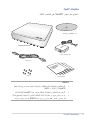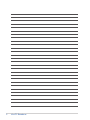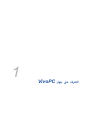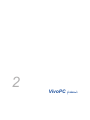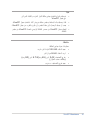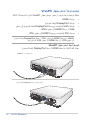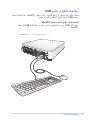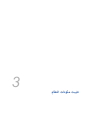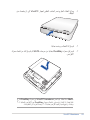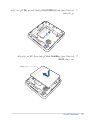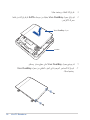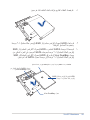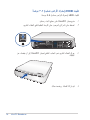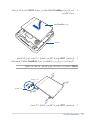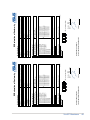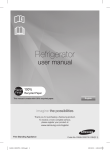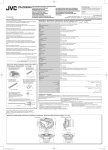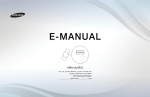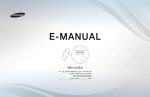Download ASUS VC62B User's Manual
Transcript
سلسلةVivoPC VM دليل المستخدم ARB9627 2014العربية معلومات حقوق النشر ال يجوز إعادة إنتاج أي جزء من هذا الدليل ،بما في ذلك المنتجات والبرامج الواردة فيه ،أو نقله أو نسخه أو تخزينه في أي نظام قابل لالستعادة أو ترجمته إلى أي لغة بأي شكل أو بأي وسيلة ،باستثناء المستندات التي يتم الحصول عليها بواسطة المشتري بغرض إنشاء نسخة احتياطية ،دون الحصول على التصريح الكتابي الصريح من ASUSTeK )”.COMPUTER INC. (“ASUS توفر ASUSهذا الدليل “كما هو” دون أي ضمان من أي نوع ،صريح أو ضمني ،على سبيل المثال ال الحصر الضمانات المضمنة أو أحكام القابلية للمتاجرة أو المالءمة لغرض معين .في أي حال من األحوال ،لن تكون ASUSأو مديروها أو موظفوها أو مسؤولوها أو وكالؤها مسؤولين عن أي تلف غير مباشر أو خاص أو عرضي أو الحق (بما في ذلك التلف الناجم عن خسائر في األرباح أو األعمال التجارية أو خسارة االستخدام أو البيانات أو مقاطعة األعمال التجارية أو ما شابه) ،حتى في حالة نصيحة ASUSباحتمالية حدوث مثل هذا التلف الناجم عن أي عيب أو خطأ في هذا الدليل أو المنتج. قد تكون المنتجات وأسماء الشركات الواردة في هذا الدليل أو ال تكون عالمات تجارية أو حقوق نشر مسجلة لكل شركة على حده ،وال تستخدم إال للتعريف أو للتفسير وتكون لصالح أصحابها ،بدون وجود نية لالنتهاك. تم توفير المواصفات والمعلومات الواردة في هذا الدليل بغرض المعلومات فقط ،وتخضع للتغيير في أي وقت دون إخطار ،وال يجب اعتبارها التزامًا من ناحية .ASUSال تتحمل ASUSأية مسؤولية ناجمة عن أية أخطاء أو عدم دقة يمكن أن يظهر في هذا الدليل ،بما في ذلك المنتجات والبرامج الواردة فيه. © حقوق الطبع والنشر لعام 2014محفوظة لشركة ASUSTek COMPUTER INC.جميع الحقوق محفوظة. تحديد المسؤولية ربما تظهر ظروف تقع فيها المسؤولية افتراضيًا على ،ASUSتستطيع فيها أن تحصل على تعويض من .ASUS في كل من هذه الحاالت ،بغض النظر عن الحق الذي جعلك تطالب ASUSبتقديم تعويض ،فإن ASUSلن تكون مسؤولة عن أية أضرار أكثر من اإلصابة الجسدية (بما في ذلك الوفاة) والتلف الذي يلحق بالعقارات والممتلكات الشخصية المادية أو أي تلف آخر فعلي ومباشر ناجم عن حذف أو اإلخفاق في القيام بالواجبات القانونية بموجب بيان الضمان هذا ،حتى سعر التعاقد المدرج الخاص لكل منتج. ستكون ASUSمسؤولة فقط عن أو ستعوضك عن الخسائر أو التلف أو المطالبات القائمة على التعاقد أو الضرر غير المقصود أو االنتهاك الحادث وف ًقا لبيان الضمان هذا. ينطبق هذا الحد أيضًا على موردي ASUSوبائعيها .هذا هو الحد األقصى للمسؤولية الجمعية لـ ASUSومورديها وبائعيها. في أي حال من األحوال ،لن تكون ASUSمسؤولة عن أي مما يلي ( )1مطالبات األطراف األخرى ضدك للحصول على تعويضات؛ ( )2خسارة أو التلف الالحق بسجالتك أو بياناتك أو ( )3التلف الخاص أو العرضي أو غير المباشر أو أي تلف اقتصادي الحق (بما في ذلك خسارة األرباح أو المدخرات) حتى إذا تم إخطار ASUSأو مورديها أو بائعيها باحتمالية هذا التلف. الخدمات والدعم يرجى زيارة موقع الويب متعدد اللغاتhttp://support.asus.com : فهرست مطالب لمحة عن هذا الدليل4............................................................................ االصطالحات المستخدمة في هذا الدليل4...................................................... أسلوب الطباعة4................................................................................. محتويات العبوة 5................................................................................ التعرف عىل جهاز VivoPC 7 المزايا 8....................................................................................... من األمام 8................................................................................... الجانب األيسر9................................................................................. الجانب الخلفي 10.............................................................................. استخدام VivoPC 13 14................................................................................. البداية وصل مهايئ طاقة التيار المتردد بجهاز 14..................................... VivoPC توصيل لوحة عرض بجهاز 16...................................................VivoPC ربط لوحة مفاتيح أو ماوس 17........................................................ USB تشغيل جهاز 18................................................................... Vivo PC إيقاف تشغيل جهاز 19..............................................................VivoPC ضبط جهاز VivoPCعلى وضع السكون19................................................ الدخول إلى إعداد 19...................................................................BIOS الدخول السريع إلى 20................................................................ BIOS تثبيت مكونات النظام 21 تثبيت وحدات الذاكرة22........................................................................ تثبيت أجهزة التخزين27........................................................................ تثبيت ( HDDsمحركات أقراص صلبة) ( SSDs/أقراص حالة صلبة) 2.5بوصة 27.... تثبيت ( HDDمحرك أقراص صلب) 3.5بوصة34....................................... املالحق 39 معلومات السالمة 40............................................................................ إعداد النظام 40................................................................................. العناية أثناء االستخدام40....................................................................... تحذير خاص ببطارية الليثيوم أيون 41........................................................ إشعارات تنظيمية 42............................................................................ معلومات اتصال 48...................................................................ASUS 3 VivoPC Barebone لمحة عن هذا الدليل يقدم هذا الدليل معلومات حول ميزات األجهزة والبرامج الخاصة بجهازك الشخصي، ويشتمل هذا الدليل على الفصول التالية: الفصل األول :التعرف على جهاز VivoPC يتناول هذا الفصل بالتفصيل المكونات الصلبة الخاصة بجهاز .VivoPC الفصل الثاني :استخدام VivoPC يزودك هذا الفصل بالمعلومات ذات الصلة باستخدام .VivoPC الفصل الثالث :تثبيت مكونات النظام يوفر لك هذا الفصل معلومات حول كيفية تثبيت المكونات الجديدة بجهاز .barebone المالحق يشتمل هذا القسم على إشعارات وبيانات أمان لجهاز .VivoPC االصطالحات المستخدمة في هذا الدليل سعيًا إلى إبراز معلومات هامة في هذا الدليل وتسليط الضوء عليها ،تم :تقديم بعض النصوص كما يلي: هام! تحتوي هذه الرسالة على معلومات بالغة األهمية يلزم اتباعها إلتمام المهمة. مالحظة :تحتوي هذه الرسالة على تليمحات ومعلومات إضافية قد تكون مفيدة إلتمام المهام. تحذير! تحتوي هذه الرسالة على معلومات مهمة يلزم اتباعها للحفاظ على أمانك أثناء تأدية المهام ولتفادي تعرض مكونات جهازك الشخصي متعدد اإلمكانات (ASUS )All-in-one PCوبياناته للتلف. أسلوب الطباعة عريض يشير ذلك إلى قائمة أو عنصر يجب عليك تحديده. مائ ل يشير ذلك إلى أقسام يمكنك الرجوع إليها في هذا الدليل. VivoPC Barebone 4 محتويات العبوة تحتوي عبوة جهاز VivoPCعلى العناصر التالية: قرص DVDلبرامج التشغيل VivoPC Barebone مهايئ طاقة تيار متردد كابل طاقة المستندات الفنية 8مسامير مالحظات: 5 • *قد تختلف مواصفات المنتج الفعلية ومحتويات العبوة حسب نوع موديل جهاز VivoPCأو الدولة أو المنطقة. • *توافر هذه العناصر وكميتها قد تختلف حسب عبوة VivoPCالخاصة بك. • إذا حدث عطل بالجهاز أو بمكوناته أثناء التشغيل العادي واالستخدام الصحيح خالل فترة الضامن ،فأحرض بطاقة الضامن إىل مركز صيانة ASUSالستبدال املكونات املعيبة. VivoPC Barebone 6 VivoPC Barebone التعرف عىل جهاز VivoPC 1 المزايا من األمام هام! قبل إزالة الغطاء العلوي ،قم بإيقاف تشغيل VivoPCواف الطاقة واألجهزة الطرفية األخرى. الغطاء العلوي كرحم ىلإ لوخدلاب ةلازإلل لباقلا يولعلا ءاطغلا كل حمسي .ةركاذلا تادحوو ةبلصلا صارقألا هام! قبل إزالة الغطاء العلوي ،قم بإيقاف تشغيل VivoPCوافصل كابل الطاقة واألجهزة الطرفية األخرى. مكبرات الصوت يستخدم جهاز VivoPCتقنية SonicMasterلتوفير جودة صوت عالية الدقة مع أصوات جهير أكثر تنوعًا صادرة مباشرة من السماعات الداخلية. مؤشر نشاط المحرك .يضيء هذا المرشر عندما يدخل جهاز VivoPCإلى محرك التخزين الداخلي. VivoPC Barebone 8 فصل كابل الجانب األيسر منافذ التهوية تسمح فتحات الهواء الموجودة على الجانب األيسر بدخول الهواء البارد إلى هيكل جهاز .VivoPC هام :من أجل أفضل تبديد للحرارة ومن أجل التهوية ،تأكد من أن فتحات الهواء خالية من العوائق. 9 VivoPC Barebone الجانب الخلفي زر الطاقة يسمح لك زر الطاقة بتشغييل جهاز VivoPCأو إيقافه .يمكنك أيضًا استخدام زر الطاقة لوضع جهاز VivoPCفي وضع السكون. فتحة بطاقة الذاكرة ُي َم ِّكن قارئ بطاقات الذاكرة المدمج جهازك الشخصي من قراءة البيانات الموجودة على بطاقات ،MMC/SDفضالً عن إمكانية نسخ البيانات من هذه البطاقات وإليها. مزالج قفل الغطاء العلوي +فتحة تأمين Kensington يعمل مزالج قفل الغطاء العلوي على تثبيت الغطاء العلوي في جهاز .VivoPC .تسمح لك فتحة تأمين Kensingtonبتثبيت جهاز VivoPCباستخدام منتجات تأمين ®.Kensington منافذ 3.0 USB توفر منافذ ( USBالناقل التسلسلي العالمي) هذه معدل نقل يصل إلى 5جيجا بت في الثانية وهي متوافقة مع إصدار سابق وهو .USB2.0 VivoPC Barebone 10 منفذ ( DisplayPortمنفذ العرض) استخدم هذا المنفذ لتوصيل حاسوبك الشخصي ViVoبمنفذ عرض ( )DisplayPortأو شاشة HDMIأو VGAأو DVIخارجية. منفذ شبكة LAN يدعم منفذ LAN 45-RJالمكون من ثمانية سنون كابالت اإليثرنت القياسية لالتصال بشكبة محلية. قابس خرج الصوت/سماعة الرأس يُستخدم قابس سماعة رأس استريو لتوصيل إشارة خرج صوت النظام إلى سماعات الرأس أو مكبرات الصوت المكبرة. قابس الميكروفون تم تصميم قابس الميكروفون لتوصيل الميكروفون المستخدم في مكالمات الفيديو الجماعية والمرويات الصوتية أوالتسجيالت الصوتية البسيطة. منفذ خرج الصوت الرقمي ( S/PDIFبصري) يسمح لك منفذ خرج الواجهة الرقمية لـ Sony/Philips( )S/PDIFالبصري بنقل الصوت الرقمي من جهاز VivoPCإلى مكبّر أو إلى جهاز التلفزيون. منفذ 2.0 USB منافذ ( 2.0 USBالناقل العام التسلسلي) متوافقة مع أجهزة 1.1 USB / 2.0 USBمثل لوحات المفاتيح وأجهزة الماوس والكاميرات ومحركات األقراص الثابتة .يتيح منفذ USBللعديد من األجهزة العمل في نفس الوقت على جهاز كمبيوتر واحد ،مع استخدام بعض األجهزة الطرفية على أنها مواقع توصيل أو محاور إضافية. منفذ HDMI يدعم منفذ ( HDMIوسيلة توصيل وسائط متعددة عالية الدقة) جهاز HDكامل مثل تلفزيون LCDأو شاشة ليتيح العرض على شاشة خارجي أكبر حجمًا. 11 VivoPC Barebone فتحات الهواء الخلفية تسمح فتحات الهواء الخلفية بخروج الهواء الدافئ من .VivoPC أبق هام :من أجل أفضل تبديد للحرارة ومن أجل التهويةِ ، فتحات التهوية على بعد 10سم على األقل من أية عوائق. دخل الطاقة ( 19فولت تيار مستمر) يقوم محول الطاقة المرفق بتحويل طاقة التيار المتردد إلى طاقة تيار مستمر لالستخدام مع هذا القابس .الطاقة التي يتم توريدها من خالل هذا القابس تزود جهاز الكمبيوتر بالطاقة .لمنع تعرض جهاز الكمبيوتر للتلف ،استخدم دائمًا محول الطاقة المرفق تحذير! ربما يصبح مهايئ الطاقة داف ًئا أو ساخ ًنا عندما يكون قيد االستخدام .ال تغطِ المهايئ وحافظ عليه بعي ًدا عن جسمك. VivoPC Barebone 12 استخدام VivoPC 2 البداية وصل مهايئ طاقة التيار المتردد بجهاز VivoPC لتوصيل مهايئ طاقة التيار المتردد بجهاز :VivoPC .Aصل سلك طاقة التيار المتردد بمهايئ التيار المتردد/التيار المباشر. .Bصل مهايئ طاقة التيار المتردد بمصدر طاقة 100فولت ~ 240فولت. .Cوصّل موصّل طاقة التيار المباشر بمنفذ دخل التيار المباشر للطاقة في جهاز .VivoPC مالحظة :قد يختلف شكل مهايئ الطاقة حسب الموديالت وحسب منطقتك. VivoPC Barebone 14 هام! • نوصيك بشدة باستخدام مهايئ طاقة التيار المتردد والكابل الذي أتى مع جهاز .VivoPC • كما نوصيك بشدة باستخدام مقبس حائط مؤرض أثناء استخدام جهاز .VivoPC • يجب أن يسهل الوصول إلى منفذ المقبس وأن يكون بالقرب من جهاز .VivoPC • لفصل جهاز VivoPCمن مصدر الطاقة الرئيسي ،افصل VivoPCمن مقبس الطاقة. مالحظة: معلومات حول مهايئ الطاقة: • جهد الدخل 100-240 :فولت تيار متردد • تردد الدخل 50-60 :هرتز تيار • خرج التصنيف 3.42 :أمبري ( 65واط) 4.74/أمبري ( 90واط) (يختلف حسب الطراز) • جهد خرج التصنيف 19 :فولت 15 VivoPC Barebone توصيل لوحة عرض بجهاز VivoPC يمكنك توصيل لوحة عرض أو جهاز عرض بجهاز VivoPCالذي به الموصالت التالية: • موصل HDMI • مُوصِّل ( DisplayPortمنفذ العرض) • مُوصِّل ( VGAاستخدمه مع وصلة ( DisplayPortمنفذ العرض) إلى مهايئ VGAأو وصلة HDMIإلى مهايئ )VGA • موصل ( DVIاستخدمه مع وصلة HDMIإلى مهايئ )DVI مالحظةُ :تباع وصلة HDMIإلى مهايئ DVIأو وصلة ( DisplayPortمنفذ العرض) كل على حدة. إلى مهايئ VGAأو وصلة HDMIإلى مهايئ ٍ VGA لتوصيل لوحة عرض بجهاز :VivoPC وصِّل كبل الشاشة إما بمنفذ HDMIأو منفذ ( DisplayPortمنفذ العرض). وصّل الشاشة عبر منفذ HDMI توصيل الشاشة عبر منفذ ( DisplayPortمنفذ العرض) VivoPC Barebone 16 ربط لوحة مفاتيح أو ماوس USB يمكنك بشكل عام توصيل أي لوحة مفاتيح أو ماوس بجهاز .VivoPCكما يمكنك توصيل دونجل USBللوحة مفاتيح السلكية ومجموعة ماوس. لتوصيل لوحة مفاتيح وماوس بجهاز :VivoPC وصّل كابل USBمن لوحة المفاتيح والماوس بأيٍ من منافذ USB 2.0في جهاز .VivoPC وصّل لوحة المفاتيح أو الماوس عبر منفذ USB 2.0 17 VivoPC Barebone تشغيل جهاز Vivo PC اضغط على زر الطاقة لتشغيل جهاز .VivoPC VivoPC Barebone 18 إيقاف تشغيل جهاز VivoPC في حالة عدم استجابة جهاز ،VivoPCاضغط مع االستمرار على زر الطاقة لمدة أربع ثوان على األقل إلى أن يتم إيقاف تشغيل جهاز .VivoPC ()4 ٍ ضبط جهاز VivoPCعلى وضع السكون لضبط جهاز VivoPCعلى وضع السكون ،اضغط على زر الطاقة مرة واحدة. الدخول إلى إعداد BIOS يقوم ( BIOSنظام اإلدخال واإلخراج األساسي) بحفظ إعدادات المكونات الصلبة بالنظام المطلوبة لبدء تشغيل النظام في جهاز .VivoPC وفي بعض الحاالت ،تنطبق إعدادات BIOSاالفتراضية على معظم الحاالت لضمان أفضل مستوىً من األداء .ال تقم بتغيير إعدادات BIOSاالفتراضية إال في الحاالت التالية: ٍ • تظهر رسالة خطأ على الشاشة أثناء بدء تشغيل النظام وتطلب منك تشغيل إعداد .BIOS مكون جديد بالنظام يحتاج إلى إعدادات أو تحديثات أخرى في .BIOS • لقد قمت بتثبيت ٍ تحذير! يمكن أن تؤدي إعدادت BIOSغير المناسبة إلى عدم استقرار أو فشل بدء التشغيل. ننصحك بشدة بتغيير إعدادات BIOSفقط بمساعدة أحد أفراد الصيانة المدرَّ بين. الدخول السريع إلى BIOS للدخول سريعًا إلى :BIOS ثوان على األقل إليقاف تشغيل جهاز ،VivoPC • اضغط على زر الطاقة لمدة أربع ()4 ٍ ثم اضغط على زر الطاقة مجد ًدا إلعادة تشغيل جهاز ،VivoPCواضغط على < >F2أو < >Delأثناء االختبار الذاتي عند بدء التشغيل .POST • في حالة إيقاف تشغيل جهاز ،VivoPCافصل سلك الطاقة من موصل طاقة جهاز .VivoPCأعد توصيل كابل الطاقة ،واضغط على زر الطاقة لتشغيل جهاز .VivoPCاضغط < >F2أو < >Delأثناءاالختبار الذاتي عند بدء التشغيل .POST مالحظة( POST :االختبار الذاتي عند بدء التشغيل ) هو مجموعة من االختبارات التشخيصية الذي يتم التحكم فيها عن طريق البرمجيات وتعمل عندما تش ّغل جهاز الكمبيوتر. تثبيت مكونات النظام 3 تثبيت وحدات الذاكرة يأتي جهاز Barbone VivoPCمع فتحات ذاكرة SO-DIMMالتي تسمح لك بتثبيت اثنين 2ج.ب أو 4ج.ب أو 8ج.ب غير مصقول مع ذاكرات -204 SO-DIMMسن 1.35V DDR3غير ECCمن أجل الحصول على أقصى ذاكرة بسعة 16ج.ب. هام! يمكنك فقد تثبيت ذاكرة DDR31.35V SO-DIMMفي فتحات DIMMبجهاز .VivoPC مالحظة :راجع http://www.asus.comلالطالع على قائمة بوحدات الذاكرة المزدوجة المضمنة المتوافقة. لتثبيت أو ترقية وحدات الذاكرة: .1 قم بإيقاف تشغيل جهاز .VivoPC .2 قم بفصل جميع الكابالت واألجهزة الطرفية. .3ضع جهاز VivoPCعلى سطح ثابت ومستقر. .4 اضغط على المزالج الموجود على اللوحة الخلفية لفتح الغطاء العلوي. VivoPC Barebone 22 .5 حرك الغطاء العلوي نحو الجانب الخلفي لجهاز VivoPCإلى أن ينفصل عن الهيكل. .6 قم بإزالة الغطاء ووضعه جانبًا. .7قم بزلق محول DualBayبعناية من موصل SATAثم قم بإزالته من فتحة محرك األقراص. مالحظة :مالحظة :يتم شحن VivoPC bareboneمع محول DualBayفارغ افتراضيًا .إذا كنت ترغب في استبدال محول DualBayمع األقراص الصلبة 3.5 بوصة ،راجع قسم تركيب أقراص صلبة 3.5بوصة لمزيد من المعلومات. 23 VivoPC Barebone .8 حضّر وحدة الذاكرة Memory .9 قم بفك المسامير التي تثبت غطاء فتحة ( ،)Aثم افتح غطاء الفتحة (.)B Memory HD موصّل ATAتسلسلي غطاء فتحة SO-DIMM ” HD حاوية المحرك .10قم بمحاذاة وإدخال وحدة الذاكرة في الفتحة (أ) واضغط عليها (ب) إلى أن تثبت في مكانها. VivoPC Barebone 24 11قم باستبدال غطاء فتحة )SO-DIMM (Aوتأمينها بالمسامير ( )Bالتي تمت إزالتها في وق ٍ ت سابق. 12قم باستبدال محول Vivo DualBayفي فتحة محرك األقراص ثم قم بزلقه نحو موصل .SATA موصل SATA 25 VivoPC Barebone .14استبدل الغطاء العلوي ثم حركه نحو الجانب األمامي لجهاز VivoPCإلعادة توصيله. .15قم بقفل المزالج لتثبيت الغطاء العلوي بالهيكل جي ًدا. VivoPC Barebone 26 تثبيت أجهزة التخزين يمكنك تثبيت اثنين من ( HDDsمحركات األقراص الصلبة) أو ( SSDsأقراص الحالة الصلبة) 2.5بوصة (عبر محول )Vivo DualBayأو واحد ( HDDمحرك أقراص صلبة) 3.5بوصة كجهاز تخزين خاص بـ .VivoPC barebone تثبيت ( HDDsمحركات أقراص صلبة) ( SSDs/أقراص حالة صلبة) 2.5بوصة هام! تأكد من إيقاف VivoPCوفصل جميع الكابالت واألجهزة الطرفية قبل تثبيت أي جهاز أو مكون. لتثبيت ( HDDsمحركات أقراص صلبة)( SSDs/أقراص حالة صلبة) 2.5بوصة: .1ضع جهاز VivoPCعلى سطح ثابت ومستقر. 27 .2 اضغط على المزالج الموجود على اللوحة الخلفية لفتح الغطاء العلوي. .5 حرك الغطاء العلوي نحو الجانب الخلفي لجهاز VivoPCإلى أن ينفصل عن الهيكل. VivoPC Barebone .4 قم بإزالة الغطاء ووضعه جانبًا. .5قم بزلق محول Vivo DualBayبعناية من موصل SATAثم قم بإزالته من فتحة محرك األقراص. محول Vivo DualBay VivoPC .6 قم بوضع محول Vivo DualBayعلى سطح مستو ومستقر. .7 قم بإزالة المسامير الموجودة في الجزء الخلفي من محول Vivo DualBay وضعها جانبًا. VivoPC Barebone 28 .8 قم بفصل الغطاء العلوي بزلقه باتجاه الخلف كما هو مبين. .9 قم بإعداد ( HDDمحرك أقراص صلب) أو ( SSDقرص حالة صلبة) 2.5بوصة ومجموعة المسامير المرفقة. 10قم بمحاذاة موصل SATAالخاص بـ ( HDDمحرك األقراص الصلب) أو SSD (قرص الحالة الصلبة) 2.5بوصة بموصل SATAالموجود في الجزء السفلي من محول Vivo DualBayثم قم بزلق ( HDDمحرك األقراص الصلبة)أو SSD (قرص الحالة الصلبة) 2.5بوصة إلى موصل محول SATAكما هو مبين. SATAموصل ( HDDمحرك أقراص صلبة)( SSD/قرص الحالة الصلبة) موصل ( SATAالمنفذ السفلي من محول )Vivo DualBay ( HDDمحرك أقراص صلبة)SSD / (قرص حالة صلبة) 2.5بوصة محول Vivo DualBay 29 VivoPC Barebone .11قم بتشغيل .VivoPCحدد فتحات المسمار الموجودة في الجزء السفلي من محول Vivo DualBayثم قم بتأمين ( HDDمحرك األقراص الصلبة) / ( SSDقرص الحالة الصلبة) بالمحول باستخدام مجموعة المسامير المرفقة. ضعه جانبًا .12احضر الغطاء العلوي لمحول Vivo DualBayوضعه رأسًا على عقب مستو ومستقر. سطح على ٍ ٍ .13احصل على ( HDDمحرك أقراص صلبة) أو ( SSDقرص حالة صلبة) 2.5بوصة آخر ثم ضعه رأسًا على عقب أعلى غطاء Vivo DualBay لمطابقة فتحات المسامير الموجودة على محرك األقراص مع فتحات المسامير الموجودة في الغطاء العلوي. ( HDDمحرك أقراص صلبة)( SSD /قرص حالة صلبة) 2.5بوصة الثاني فتحات مسامير ( HDDمحرك أقراص صلبة)( SSD /قرص حالة صلبة) 2.5بوصة الغطاء العلوي فتحات المسامير (الغطاء العلوي) مقدمة الغطاء العلو VivoPC Barebone 30 .14قم بتأمين ( HDDمحرك األقراص الصلبة) أو ( SSDقرص الحالة الصلبة) 2.5 بوصة أعلى الغطاء العلوي باستخدام مجموعة المسامير المرفقة. .15قم بوضع الغطاء العلوي ومجموعة ( HDDمحرك األقراص الصلبة) أو SSD (قرص الحالة الصلبة) في محول Vivo DualBayثم قم بزلقه نحو موصل .SATA مالحظة :تأكد من أن موصل SATAالخاص بـ ( HDDمحرك األقراص الصلبة)SSD / (قرصة الحالة الصلبة) موجود على الغطاء العلوي مطاب ًقا لموصل SATAعلى محول ،Vivo DualBayوأن فتحات المسامير الموجودة في الجزء الخلفي من الغطاء العلوي مطابقة لفتحات المسامير الموجودة على المحول كما هو مبين. موصل SATA الغطاي العلوي ومجموعة HDD (محرك األقراص الصلبة)SSD / (قرص الحالة الصلبة) محول Vivo DualBay ومجموعة ( HDDمحرك األقراص الصلبة)( SSD /قرص الحالة الصلبة) فتحات المسامير (الغطاء العلوي) فتحات المسامير (محول )Vivo DualBay 31 VivoPC Barebone .16قم بتأمين الغطاء العلوي ومجموعة ( HDDمحرك األقراص الصلبة) أو SSD (قرص الحالة الصلبة) إلى محول Vivo DualBayباستخدام المسامير التي قمت بإزالتها في الخطوة رقم 7 .17قم بوضع مجموعة محول Vivo DualBayفي فتحة محرك أقراص VivoPCثم قم بزلقها نحو موصل SATAلتأمينها في مكانها. VivoPC Barebone 32 .18استبدل الغطاء العلوي ثم حركه نحو الجانب األمامي لجهاز VivoPCإلعادة توصيله. .19قم بقفل المزالج لتثبيت الغطاء العلوي بالهيكل جي ًدا. .20 .21 33 قم بإعادة توصيل جميع الكابالت واألجهزة الطرفية. قم بتشغيل .VivoPC VivoPC Barebone تثبيت ( HDDمحرك أقراص صلب) 3.5بوصة لتثبيت ( HDDمحرك أقراص صلب) 3.5بوصة: .1ضع جهاز VivoPCعلى سطح ثابت ومستقر. .2 اضغط على المزالج الموجود على اللوحة الخلفية لفتح الغطاء العلوي. .5 حرك الغطاء العلوي نحو الجانب الخلفي لجهاز VivoPCإلى أن ينفصل عن الهيكل. .4 قم بإزالة الغطاء ووضعه جانبًا. VivoPC Barebone 34 .5قم بزلق محول Vivo DualBayبعناية من موصل SATAثم قم بإزالته من فتحة محرك األقراص. محول Vivo DualBay VivoPC .6 قم بتحضير ( HDDمحرك األقراص الصلبة) 3.5بوصة .قم بإزالة المسامير األربعة السوداء مع الرؤوس المطاطية من محول Vivo DualBayثم ضعها جانبًا. مالحظة :استخدام أداة مناسبة مثل مفتاح المسامير عند تنفيذ هذه الخطوة. الرأس المطاطي الرأس المطاطي .7 35 قم بتحضير ( HDDمحرك األقراص الصلبة) 3.5بوصة. VivoPC Barebone .8 قم بإرفاق المسامير األربعة السوداء مع الجمعية الرؤوسس المطاطية في فتحات المسامير الموجودة في ( HDDمحرك األقراص الصلبة) كما هو مبين. الرأس المطاطي الرأس المطاطي .9 قم بإرفاق المسامير األربعة السوداء مع الجمعية الرؤوسس المطاطية في فتحات المسامير الموجودة في ( HDDمحرك األقراص الصلبة) كما هو مبين. 10قم بمطابقة الرؤس المطاطية مع فتحات المسامير األربعة الموجودة في فتحة محرك األقراص. .11قم بوضع تسلسل ATA HDDفي فتحة محرك األقراص ،ثم قم بزلق محرك األقراص نحو موصل .SATA موصل SATA الرأس المطاطي فتحة المسمار VivoPC Barebone 36 .12تأكد من أن تسلسل ATA HDDموضوع في مكان آمن وأن موصالت SATA بشكل صحيح. متصلة ٍ .13استبدل الغطاء العلوي ثم حركه نحو الجانب األمامي لجهاز VivoPCإلعادة توصيله. 37 VivoPC Barebone .14قم بقفل المزالج لتثبيت الغطاء العلوي بالهيكل جي ًدا. VivoPC Barebone 38 املالحق معلومات السالمة تم تصميم جهاز VivoPCالخاص بك واختباره بحيث يلبي أحدث المعايير الخاصة بالسالمة لمعدات تكنولوجيا المعلومات .ومع ذلك فمن المهم قراءة تعليمات السالمة التالية لضمان سالمتك. إعداد النظام • اقرأ واتبع كل اإلرشادات الواردة في الوثائق قبل أن تقوم بتشغيل النظام. • يجب عدم استخدام هذا المنتج بالقرب من الماء أو مصدر ساخن. مستو. • قم بإعداد النظام على سطح ٍ • الفتحات الموجودة بهيكل الجهاز هي من أجل التهوية .ال تقم بإغالق أو تغطية هذه الفتحات .تأكد من ترك مساحة كافية حول الجهاز للتهوية .ال ُتدخل أب ًدا أشياء من أي نوع في فتحات التهوية. •استخدم هذا المنتج في األماكن ذات درجات الحرارة المحيطة التي تتراوح من ˚0 مئوية (˚ 32فهرنهايت) إلى ˚ 35مئوية (˚ 95فهرنهايت). • في حالة استخدام سلك تطويل ،تأكد من أن إجمالي تقدير أمبير األجهزة الموصلة في سلك التطويل ال يتجاوز تقدير األمبير. العناية أثناء االستخدام • • • • يجب عدم السير على سلك الطاقة أو السماح بأي شيء باالستقرار فوقه. يجب عدم سكب الماء أو أي سوائل أخرى على النظام. عند إيقاف تشغيل النظام ،تتدفق كمية صغير من التيار الكهربي .يجب دائمًا فصل كل كابالت الطاقة والمودم والشبكة من منافذ الطاقة قبل تنظيف النظام .افصل دائمًا سلك الطاقة من منافذ الطاقة قبل تنظيف الجهاز. إذا واجهتك المشكالت الفنية التالية عند استخدام المنتج ،فافصل سلك الطاقة واتصل بفني خدمة مؤهل أو البائع. – تعرض سلك الطاقة للتلف. – تم سكب السائل في النظام. – ال يعمل النظام بشكل مالئم حتى في حالة اتباع إرشادات التشغيل. – سقط الجهاز أو تعرضت المقصورة للتلف. – حدث تغيير في أداء النظام. VivoPC Barebone 40 تحذير خاص ببطارية الليثيوم أيون تنبيه :ينطوي استبدال البطارية على نحو غير صحيح على خطر حدوث انفجار. استبدل البطارية بنفس النوع أو نوع مماثل مُوصى به من قبل الجهة المصنعة. وينبغي التخلص من البطاريات المستخدمة وف ًقا إلرشادات الجهة المصنعة. يجب عدم الفك ال ينطبق هذا الضمان على المنتجات التي يقوم المستخدمون بفكها. تجنب إلقاء جهاز VivoPCفي نفايات البلدية. تجنب إلقاء الجهاز في أماكن المخلفات الخاصة بالبلدية ،حيث تم تصميم هذا الجهاز بما يتيح إعادة استخدام أجزائه وإعادة تدويرها .هذا ويوضح رمز سلة النفايات ذات العجالت المشطوب عليها بالعالمة (×) حظر إلقاء المنتج (سواء كان من األجهزة الكهربائية واإللكترونية أو من البطاريات الخلوية التي تحتوي على الزئبق) في النفايات البلدية ،ولذا يُرجى مراجعة اللوائح المحلية المعمول بها في التخلص من المنتجات اإللكترونية. 41 VivoPC Barebone إشعارات تنظيمية REACH متثاالً إلطار العمل التنظيمي الخاص بتسجيل المواد الكيميائية وتقييمها والتصديق عليها وتقييد استخدامها ( ،)REACHقمنا بنشر المواد الكيميائية المستخدمة في منتجاتنا على موقع ASUS REACHعلى العنوان .http://csr.asus.com/english/REACH.htm إعادة التدوير/االسترجاع من ASUS تنبع برامج ASUSإلعادة التدوير واالسترجاع من التزامنا بأعلى معايير حماية البيئة. ونحن نؤمن بقدرتنا على تقديم الحلول التي تمكنك ،وبثقة ،من إعادة تدوير ما نقوم بتصنيعه من منتجات وبطاريات وغير ذلك من المكونات األخرى باإلضافة إلى مواد التعبئة .يُرجى زيارة http://csr.asus.com/english/Takeback.htmلالطالع على معلومات مفصلة حول إعادة التدوير في مختلف المناطق. إشعار حول الطبقة العازلة هام! لتوفير عزل كهربائي والحفاظ على السالمة الكهربائية ،يتم وضع طبقة عازلة لعزل الجهاز باستثناء المناطق التي توجد فيها منافذ .I/O بيان لجنة االتصاالت الفيدرالية يتوافق هذا الجهاز مع قواعد لجنة االتصاالت الفيدرالية ( )FCCرقم .15يخضع التشغيل للشرطين التاليين: •اليتسبب هذا الجهاز فى تداخل ضار و •يجب أن يقبل هذا الجهاز التداخالت التى يتم استقبالها ،بما فى ذلك التداخالت التى ربما تيبب تشغيالَ غير مطلوب لقد تم اختبار هذه المعدة وثبت أنها تتوافق مع حدود الفئة ب من األجهزة الرقمية ،بموجب الجزء 15من قواعد لجنة االتصاالت الفيدرالية .لقد تم توفير هذه الحدود لتوفير حماية معقولة ضد التداخل الضار فى المناطق السكنية .تقوم هذه المعدة بتوليد واستخدام ويمكن أن تصدر عنها طاقة ترددات السلكية ،وإذا لم يتم تركيبها واستخدامها وفقا لإلرشادات فإنها ربما تؤدى إلى حدوث تداخالت ضارة لالتصاالت الالسلكية .ومع ذلك ،اليوجد ضمان بأن التداخل لن يحدث فى منطقة سكنية معينة .إذا تسبب هذه المعدة فى تداخالت ضارة الستقبال التليفزيون أو الالسلكى ،األمر الذى يمكن تحديده من خالل إيقاف وتشغيل المعدة ،يوصى بأن يقوم المستخدم بمحاولة تصحيح هذا التداخل بإجراء أحد التدابير التالية: VivoPC Barebone 42 •إعادة توجيه هوائى االستقبال أو تغيير مكانه. •زيادة المسافة الفاصلة بين المعدة ووحدة االستقبال. •صل المعدة بأحد المنفذ فى دائرة كهربايئة مختلفة عن الدائرة المتصلة بها وحدة االستقبال. • قم باستشسارة أحد الوكالء أو فنيى التليفزيون /الالسلكي المتحصصين للحصول على المساعدة. ً صراحة من قِبل مانح الضمان تنبيه :قد يؤدي القيام بأية تغييرات أو تعديالت غير معتمدة .إلى إبطال حق المستخدم في تشغيل هذا الجهاز تحذير التعرض للموجات الالسلكية يجب تركيب وتشغيل هذا الجهاز وف ًقا لإلرشادات المرفقة و(الهوائي) الهوائيات المستخدمة لجهاز اإلرسال هذا يجب تركيبها بحيث توفر مساحة فصل ال تقل عن 20سم لكل األشخاص وال يجب أن يتم تركيبها أو تشغيلها مع الهوائيات أو أجهزة اإلرسال األخرى. يجب أن يحصل مسؤولو التركيب والمستخدمون النهائيون على إرشادات تركيب الهوائي وشروط تشغيل جهاز اإلرسال للتوافق مع القواعد المعمول بها بالنسبة للتعرض للترددات الالسلكية .ويجب تزويد المستخدمين وفني التركيب بإرشادات تركيب الهوائي وظروف تشغيل جهاز اإلرسال لتحقيق التوافق الخاص بالتعرض للموجات الالسيكية. توجيه المعدات الطرفية لالتصال والالسلكية ( R&TTEرقم )EC/1999/5 تم استكمال العناصر التالية وتعتبر كافية وذات صلة: •المتطلبات األساسية [المادة]3 •متطلبات الحماية للصحة والسالمه كما في [المادة1.3أ] •اختبار السالمة الكهربية وفقاً ل []EN 60950 •متطلبات الحماية للتوافق الكهرومغناطيسي في المادة [1.3ب] •االختبار للتوافق الكهرومغناطيسي [ ]En 301 489-1و []EN 301 489-17 •االستخدام الفعال للطيف الالسلكي كما في [المادة ]3.2 •مجموعات اختبار الالسلكي وفق [EN 300 328-2 43 VivoPC Barebone موجات الترددات الالسلكية المحظورة في فرنسا توجد موجات تردد محظورة في بعض المناطق في فرنسا .أسوأ حالة ألقصى طاقة مسموح بها بالداخل هي: • 10مللي واط لنطاق التردد الكلي 2.4جيجا هرتز ( 2400ميجا هرتز – 2483.5 ميجا هرتز) • 100مللي واط للترددات بين 2446.5ميجا هرتز و 2483.5ميجا هرتز مالحظة :القنوات من 1إلى 13فقط تعمل في الموجة 2446.6ميجا هرتز إلى 2483.5 ميجا هرتز. ثمة احتماالت لالستخدام خارج المنزل :على ملكية خاصة أو على الملكية الخاصة ألفراد من العامة؛ حيث يخضع استخدام الجهاز في هذه الحالة إلجراءات التصريح األولية من قبل وزارة الدفاع ،مع العلم بأن الحد األقصى المسموح به للطاقة هو 100مللي واط في نطاق تردد 2483.5 - 2446.5ميجا هرتز ،غير مسموح باالستخدام بالخارج في العقارات العامة. في األقسام الواردة أدناه فيما يتعلق بنطاق التردد الكلي 2.4جيجا هرتز: •• الحد األقصى المسموح به للطاقة داخل المنزل هو 100مللي واط • • الحد األقصى المسموح به للطاقة خارج المنزل هو 10مللي واط األقسام التي يسمح فيها باستخدام نطاق التردد 2483.5 - 2400مع طاقة إشعاع متحدة التكافؤ ( )EIRPتقل عن 100مللي واط داخل المنزل في حين تقل عن 10مللي واط خارج المنزل: Allier 03 Aisne 02 Ain 01 Ariège 09 Ardennes 08 Hautes Alpes 05 Charente 16 Aveyron 12 Aude 11 Drôme 26 Doubs 25 Dordogne 24 Indre et Loire 37 Indre 36 Gers 32 Manche 50 Loiret 45 Loir et Cher 41 Nord 59 Nièvre 58 Meuse 55 Puy du Dôme 63 Orne 61 Oise 60 Bas Rhin 67 Pyrénées Orientales Pyrénées Atlantique 66 64 Paris 75 Saône et Loire Haute Saône 70 71 Vosges 88 Vaucluse 84 Tarn et Garonne 82 Val de Marne 94 Territoire de Belfort 90 Yonne 89 VivoPC Barebone 44 قد يتغير هذا المتطلب بمرور الوقت ،مما يتيح لك استخدام بطاقة الشبكة المحلية الالسلكية خاصتك في الكثير من المناطق بفرنسا .يرجى مراجعة هيئة قواعد االتصال ()ART للحصول على أحدث المعلومات ()www.art-telecom.fr ً انبعاثا أقل من 100مللي واط، مالحظة :تصدر بطاقة الشبكة المحلية الالسلكية خاصتك وأكثر من 10مللي واط. بيان وزارة االتصاالت الكندية ال يتجاوز هذا الجهاز الرقمي حدود الفئة «ب» فيما يتعلق بمستويات انبعاث تشويش موجات الراديو الصادرة من األجهزة الرقمية كما هو موضح في معيار األجهزة المتسببة في حدوث التداخل لوزارة االتصاالت الكندية. يتوافق هذا الجهاز الرقمي من الفئة «ب» مع ICES-003الكندي. 45 VivoPC Barebone عالمة CE عالمة CEألجهزة بدون LANالسلكية/بلوتوث إن النسخة المشحونة لهذا الجهاز تتوافق مع متطلبات “ EC/ 2004/ 108 EECالتوافق الكهرومغناطيسي و“ ”EC/2006/95توجيه الفولطية المنخفضة”. عالمة CEألجهزة بدون LANالسلكية/بلوتوث يتوافق هذا الجهاز مع متطلبات التوجيه EC/1999/5للبرلمان األوروبي من 9مارس 1990 والتي تحكم أجهزة االتصاالت والراديو والتقدير المتبادل للتوافق. قناة التشغيل الالسلكي لنطاقات مختلفة ةيلامشلا اكيرمأ زتره اجيج 214.2-264.2 11ةانقلا لالخ 1ةانقلا نابايلا زتره اجيج 214.2-484.2 41ةانقلا لالخ 1ةانقلا يبروالأ ETSI زتره اجيج 214.2-274.2 31ةانقلا لالخ 1ةانقلا VivoPC Barebone 46 منتج متوافق مع ENERGY STAR يعد ENERGY STARبرنامجا مشتركا ً لوكالة حماية البيئة األمريكية ووزارة الطاقة األمريكية ويهدق إلى مساعدتنا جميعا ً على توفير المال وحماية البيئة من خالل المنتجات والممارسات الموفرة للطاقة. تتوافق كافة منتجات ASUSالتي تحمل شعال ENERGY STARمع معيار ،ENERGY STARكما ينم توفير خاصية إدارة الطاقة في هذه المنتجات افتراضيا ً يتم إعداد الشاشة و الكمبيوتر تلقائيا ً على وضع السكون بعد 10إلى 30دقيقة من سكون المستخدم. الكمبيوتر الخاص بك ,انقر فوق الماوس أو اضغط أي زر بلوحة المفاتيح.برجاء زيارة http://www.energy.gov/powermanagementللحصول على معلومات افصيلية حول إدارة الطاقة وفوائدها للبيئة .باإلضافة إلى ذلك ،يرجى زيارة http://www. energystar.govللحصول على معلومات تفضيلية حول برنامج ENERGY STAR المشترك. مالحظة Energy Star :غير مدعوم على أنظمة تشغل FreeDOSواألنظمة المعتمدة على .Linux 47 VivoPC Barebone ASUS معلومات اتصال .ASUSTeK COMPUTER INC شركة Li-Te Road, Peitou, Taipei, Taiwan 11259 15 +886-2-2894-3447 +886-2-2890-7798 [email protected] www.asus.com.tw العنوان الهاتف فاكس البريد اإللكتروني موقع الويب +86-21-38429911 9101. إمتداد,+86-21-58668722 http://support.asus.com/techserv/techserv.aspx الهاتف فاكس الدعم عبر اإلنترنت الدعم الفني ) (أمريكاASUS COMPUTER INTERNATIONAL شركة Corporate Way, Fremont, CA 94539, USA 800 +1-510-739-3777 +1510-608-4555 http://usa.asus.com +1-812-284-0883 العنوان الهاتف فاكس موقع الويب الدعم العام +1-812-282-2787 http://www.service.asus.com الدعم الفني رقم فاكس الدعم الدعم عبر اإلنترنت ) (ألمانيا والنمساASUS COMPUTER GmbH شركة D-40880 Ratingen, Germany ,21-23 +49-2102-959931 http://www.asus.com/de http://eu-rma.asus.com/sales العنوان فاكس موقع الويب االتصال عبر اإلنترنت +49-2102-5789555 +49-2102-959911 http://support.asus.com/techserv/techserv.aspx الهاتف رقم فاكس الدعم الدعم عبر اإلنترنت الدعم الفني شركةASUSTeK Computer Inc. +886-2-2894-3447 :فاكس 4F, No.150, LI-TE RD., PEITOU, TAIPEI 112, TAIWAN :العنوان شركةASUS Computer GmbH RATINGEN, 40880 ,23-21 .HARKORT STR GERMANY 48 VivoPC Barebone :العنوان جهة التصنيع: الوكيل المعتمد في أوروبا: VivoPC Barebone 49 EC Declaration of Conformity 4F, No. 150, LI-TE Rd., PEITOU, TAIPEI 112, TAIWAN ASUS COMPUTER GmbH HARKORT STR. 21-23, 40880 RATINGEN GERMANY Address: Authorized representative in Europe: Address, City: Country: VC62B Model name : Declaration Date: 15/09/2014 Year to begin affixing CE marking: 2014 CE marking Signature : __________ Position : CEO Name : Jerry Shen (EC conformity marking) Regulation (EC) No. 617/2013 2011/65/EU-RoHS Directive Regulation (EC) No. 278/2009 Regulation (EC) No. 642/2009 EN 60065:2002 / A12:2011 EN 301 489-1 V1.9.2(2011-09) EN 301 489-3 V1.4.1(2002-08) EN 301 489-4 V1.4.1(2009-05) EN 301 489-7 V1.3.1(2005-11) EN 301 489-9 V1.4.1(2007-11) EN 301 489-17 V2.2.1(2012-09) EN 301 489-24 V1.5.1(2010-09) EN 302 326-2 V1.2.2(2007-06) EN 302 326-3 V1.3.1(2007-09) EN 301 357-2 V1.4.1(2008-11) EN 302 291-1 V1.1.1(2005-07) EN 302 291-2 V1.1.1(2005-07) EN 55024:2010 EN 61000-3-3:2008 EN 55020:2007+A11:2011 Regulation (EC) No. 1275/2008 2009/125/EC-ErP Directive EN 60950-1 / A12:2011 2006/95/EC-LVD Directive EN 300 328 V1.8.1(2012-06) EN 300 440-1 V1.6.1(2010-08) EN 300 440-2 V1.4.1(2010-08) EN 301 511 V9.0.2(2003-03) EN 301 908-1 V5.2.1(2011-05) EN 301 908-2 V5.2.1(2011-07) EN 301 893 V1.6.1(2011-11) EN 302 544-2 V1.1.1(2009-01) EN 302 623 V1.1.1(2009-01) EN 50360:2001 EN 62479:2010 EN 50385:2002 EN 62311:2008 1999/5/EC-R&TTE Directive EN 55022:2010+AC:2011 EN 61000-3-2:2006+A2:2009 EN 55013:2001+A1:2003+A2:2006 2004/108/EC-EMC Directive conform with the essential requirements of the following directives: VivoPC Product name : declare the following apparatus: ASUSTeK COMPUTER INC. Manufacturer: We, the undersigned, Ver. 140331 VM42,VM62,VM62N VivoPC GERMANY HARKORT STR. 21-23, 40880 RATINGEN ASUS COMPUTER GmbH 4F, No. 150, LI-TE Rd., PEITOU, TAIPEI 112, TAIWAN Declaration Date: 25/06/2014 Year to begin affixing CE marking: 2014 CE marking 2011/65/EU-RoHS Directive Regulation (EC) No. 642/2009 Regulation (EC) No. 1275/2008 2009/125/EC-ErP Directive EN 60950-1 / A12:2011 2006/95/EC-LVD Directive EN 300 328 V1.8.1(2012-06) EN 300 440-1 V1.6.1(2010-08) EN 300 440-2 V1.4.1(2010-08) EN 301 511 V9.0.2(2003-03) EN 301 908-1 V5.2.1(2011-05) EN 301 908-2 V5.2.1(2011-07) EN 301 893 V1.6.1(2011-11) EN 302 544-2 V1.1.1(2009-01) EN 302 623 V1.1.1(2009-01) EN 50360:2001 EN 62479:2010 EN 50385:2002 EN 62311:2008 1999/5/EC-R&TTE Directive EN 55022:2010+AC:2011 EN 61000-3-2:2006+A2:2009 EN 55013:2001+A1:2003+A2:2006 2004/108/EC-EMC Directive Signature : __________ Position : CEO Name : Jerry Shen (EC conformity marking) Regulation (EC) No. 617/2013 Regulation (EC) No. 278/2009 EN 60065:2002 / A12:2011 EN 301 489-1 V1.9.2(2011-09) EN 301 489-3 V1.4.1(2002-08) EN 301 489-4 V1.4.1(2009-05) EN 301 489-7 V1.3.1(2005-11) EN 301 489-9 V1.4.1(2007-11) EN 301 489-17 V2.2.1(2012-09) EN 301 489-24 V1.5.1(2010-09) EN 302 326-2 V1.2.2(2007-06) EN 302 326-3 V1.3.1(2007-09) EN 301 357-2 V1.4.1(2008-11) EN 302 291-1 V1.1.1(2005-07) EN 302 291-2 V1.1.1(2005-07) EN 55024:2010 EN 61000-3-3:2008 EN 55020:2007+A11:2011 conform with the essential requirements of the following directives: Model name : Product name : declare the following apparatus: Country: Address, City: Authorized representative in Europe: Address: Manufacturer: ASUSTeK COMPUTER INC. EC Declaration of Conformity We, the undersigned, Ver. 140331 50 VivoPC Barebone Address: 800 Corporate Way, Fremont, CA 94539. (510)739-3777/(510)608-4555 Ver. 140331 (510)739-3777/(510)608-4555 800 Corporate Way, Fremont, CA 94539. Asus Computer International FCC Part 15, Subpart B, Unintentional Radiators Date : Date : Sep. 15, 2014 Signature : Signature : Jun. 25, 2014 Steve Chang / President Representative Person’s Name : Representative Person’s Name : Steve Chang / President This device complies with part 15 of the FCC Rules. Operation is subject to the following two conditions: (1) This device may not cause harmful interference, and (2) this device must accept any interference received, including interference that may cause undesired operation. Supplementary Information: This device complies with part 15 of the FCC Rules. Operation is subject to the following two conditions: (1) This device may not cause harmful interference, and (2) this device must accept any interference received, including interference that may cause undesired operation. Supplementary Information: FCC Part 15, Subpart B, Unintentional Radiators Conforms to the following specifications: Model Number : VM42,VM62,VM62N Conforms to the following specifications: Product Name : VivoPC Model Number : VC62B hereby declares that the product Phone/Fax No: Address: Responsible Party Name: Product Name : VivoPC hereby declares that the product Phone/Fax No: Asus Computer International Per FCC Part 2 Section 2. 1077(a) Per FCC Part 2 Section 2. 1077(a) Responsible Party Name: DECLARATION OF CONFORMITY DECLARATION OF CONFORMITY Ver. 140331